Privacy and cookies
Questo sito Utilizza i cookie. Continuando, accetti il tuo uso. Ottieni maggiori informazioni; Ad esempio, su come controllare i cookie.
annunci
L’installazione di r e L’IDE Rstudio è in realtà semplice, questa volta mostro come eseguire l’installazione in Ubuntu. Ricorda che R è una lingua e Rstudio è un IDE (Ambiente di sviluppo integrato = Ambiente di sviluppo integrato); Pertanto, se si aggiorna R non stai aggiornando Rstudio e viceversa.
r in sistemi operativi come Windows e Mac, è necessario scaricare il programma di installazione dalla pagina Web https://cran.r-project.org/. Nei sistemi operativi Linux come Ubuntu e Debian vengono eseguiti da comandi.
Di seguito sono riportati i passaggi:
1) Inserisci la pagina principale. Lì selezioniamo il sistema operativo in cui vogliamo installare:
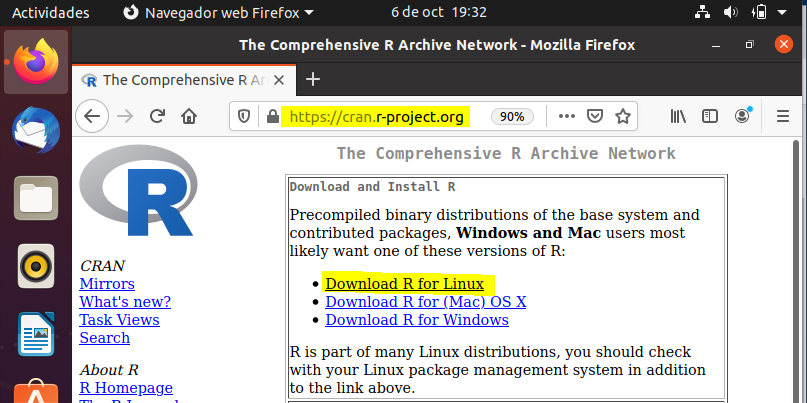
ci vuole in un’altra pagina in cui selezionare Ubuntu:

2) Dopo aver selezionato Ubuntu ci porta in un’altra pagina, in cui è necessario andare in fondo per vedere il comando da installare o se lo hai già puoi aggiornarlo.
3) Per verificare di essere installato in esecuzione il seguente comando per visualizzare la versione installata di R:
R --version
3) Dobbiamo essere connessi a Internet, poiché l’installazione è per comando. In Ubuntu abbiamo aperto il terminale e inseriamo il seguente comando:
sudo apt-get install r-baseAvvia l’installazione che richiede circa 12 minuti:

Installa Rstudio in Ubuntu
Dopo aver installato R, tocco Installare l’IDE, è possibile avere maggiori informazioni o scaricare il programma di installazione per Windows e Mac nella pagina successiva https://rstudio.com/products/rstudio/.

Il Rstudio che useremo e installiamo è desktop (è gratuito), perché ha anche desktop Versioni Pro, server e server server che hanno un costo.

4) Immettere il seguente link e scarica la versione corrente, per questo esempio in quanto non c’è da Ubuntu 20.04 Abbiamo scelto l’ultima versione di Ubuntu disponibili:

5) Apriamo la cartella in cui è stato scaricato il programma di installazione, facendo clic con il tasto destro del mouse, viene visualizzato un menu e scegliamo l’opzione ‘Apri in un terminale’:

6) Nel terminale che si apre, che punta alla cartella Download, Eseguiamo il comando successivo, tieni presente che dopo ‘/’ devi andare il nome del programma di installazione che hai appena scaricato:
sudo apt install ./rstudio-1.3.1093-amd64.deb
7) Una volta terminato l’installazione, è possibile cercare le applicazioni:

Congratulazioni, hai già r e rstudio da giocare!

Se inserisci r, questo è un Lingua della programmazione con un approccio di analisi statistico utilizzato anche per la scienza dei dati (Scienza dei dati s) Simile in Python in sintassi. Continuerò con le pubblicazioni su R che spero ti servirà.